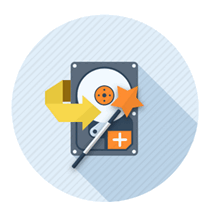
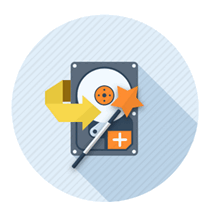
ถ้า Surface ของคุณเปิดไม่ติด เปิดแล้วปิด หรือเริ่มทํางานและค้างบนหน้าจอ ไม่ว่าจะเป็นสีดํา หน้าจอที่มีโลโก้ หรือหน้าจออื่น ต่อไปนี้คือสิ่งที่คุณสามารถลองทําเพื่อทำให้ใช้งานได้อีกครั้ง
สามารถแก้ไขได้ตามขั้นตอนดังต่อไปนี้
1. ถอดอุปกรณ์เสริมออกและตรวจสอบให้แน่ใจว่า Surface ชาร์จเต็มแล้ว
อุปกรณ์เสริมที่คุณเชื่อมต่ออยู่กับ Surface อาจป้องกันไม่ให้เปิดใช้งาน สามารถตรวจสอบว่ามีปัญหาดังกล่าวหรือไม่ด้วยวิธีต่อไปนี้:
- ถอดอุปกรณ์เชื่อมต่อไดรฟ์ USB, SD การ์ด, อุปกรณ์เสริม USB, จอภาพภายนอก, Type Cover หรือสิ่งอื่นๆ ที่คุณเชื่อมต่อกับ Surface ของคุณ ถ้าคุณใช้ Surface Dock ให้ถอดปลั๊ก Surface ของคุณออก ลองเปิด Surface ของคุณ ถ้าการทำเช่นนี้ได้ผล อุปกรณ์เสริมอาจมีปัญหา
- หากไม่ได้ผล ให้เชื่อมต่อแหล่งจ่ายไฟที่มาพร้อมกับ Surface ของคุณ ค้างไว้อย่างน้อย 4-6 ชั่วโมง
- เมื่อ Surface ของคุณเสียบเข้ากับสายไฟดั้งเดิม ให้ชาร์จเป็นเวลา 15 นาที จากนั้นกดปุ่มเปิด/ปิดเครื่องเพื่อเปิดใช้งาน Surface หากไฟของหัวต่อสายไฟไม่สว่างขึ้น หรือหากมีการกะพริบ ให้ดูที่ แบตเตอรี่ของ Surface ไม่ชาร์จหรือ Surface ไม่ใช้งานแบตเตอรี่
2. เรียกเครื่องกลับสู่การทำงานด้วยแป้นพิมพ์ลัดและแท็บเล็ต
ถ้าการชาร์จ Surface ของคุณไม่เรียกเครื่องกลับสู่การทำงาน ให้ลองทําสิ่งอื่นๆ ต่อไปนี้
- เชื่อมต่อกับแป้นพิมพ์หรือใช้แป้นพิมพ์ในตัว จากนั้นกดแป้นโลโก้ Windows + Ctrl + Shift + B
- ถ้าคุณอยู่ในโหมดแท็บเล็ต ให้กดปุ่มเพิ่มระดับเสียงและลดระดับเสียงพร้อมกันสามครั้งอย่างรวดเร็ว
3. บังคับรีสตาร์ต
หาก Surface ของคุณยังคงไม่เปิดขึ้นมาหลังจากชาร์จ และลองใช้แป้นพิมพ์ลัดและแท็บเล็ต คุณสามารถลองบังคับปิดเครื่องแล้วรีสตาร์ต โดยใช้วิธีดังต่อไปนี้:
กดปุ่มเปิด/ปิดเครื่องค้างไว้จนกว่าหน้าจอโลโก้จะปรากฏขึ้น (ประมาณ 20 วินาที) ดูที่ บังคับปิดเครื่องและรีสตาร์ต Surface สำหรับข้อมูลเพิ่มเติม
หลังจาก Surface รีสตาร์ต เราขอแนะนําให้คุณทําสิ่งต่อไปนี้เพื่อช่วยให้แน่ใจว่าอุปกรณ์ของคุณทํางานได้ดีที่สุด:
- รับการอัปเดตล่าสุดสําหรับ Surface และ Windows สำหรับข้อมูลเพิ่มเติม โปรดดู ดาวน์โหลดโปรแกรมควบคุมและเฟิร์มแวร์สำหรับ Surface
- ใช้ชุดเครื่องมือการวินิจฉัยของ Surface
Surface ของคุณเปิดอยู่หรือไม่
- หาก Surface ของคุณเปิดอยู่ แต่ค้างอยู่ที่หน้าจอใดหน้าจอหนึ่งด้านล่าง ให้เลือกหน้าจอนั้นเพื่อดูขั้นตอนการแก้ไขปัญหาเพิ่มเติมเพื่อแก้ไขปัญหา
- หาก Surface ของคุณเปิดไม่ติดเลย คุณจําเป็นต้องส่งอุปกรณ์ของคุณไปยัง Microsoft เพื่อซ่อมแซมหรือเปลี่ยนใหม่ สําหรับรายละเอียดเพิ่มเติม ตรวจสอบ หาก Surface ของคุณยังคงเปิดไม่ติดหรือเริ่มไม่ได้ โปรดติดต่อเราทันที

